Excel如何吧多余的0显示?Excel把0显示出来的方法。大家在使用Excel的时有没有遇到过这种情况,在写序号的时候,想要优雅好看一些,就在前面补零,比如001,但是一旦输入完,就自动变成了1,将多余的0隐藏了,今天小编就教大家如何吧“隐藏”的0显示出来。
-

-
WPS2021抢鲜版
- 类型:商务办公
- 大小:175MB
- 语言:简体中文
- 评分:
- 查看详情
Excel把0显示出来的方法:
1.首先点击【开始】,在数字一栏中点击右下方的小三角,弹出设置单元格格式,我们将其类别选中为【文本】即可。
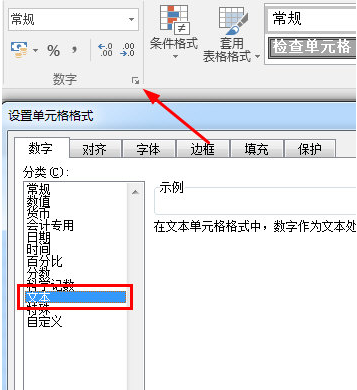
2.这样一来我们输入001的时候,前面两个0就会显示出来了。
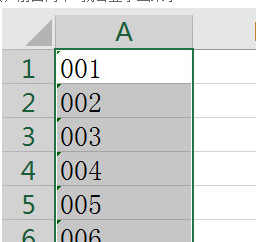
一些用户会遇到一些特殊的情况就是在常规的单元格内,输入0会消失不见,这个需要到Excel选项中进行调整。
我们进入Excel的选项,在“高级”选项卡的右侧窗格中,找到“此工作表显示选项”组中的“在具有零值单元格中显示零”选项,并在其复选框中将其“√”,然后再点击“确定”按钮即可。
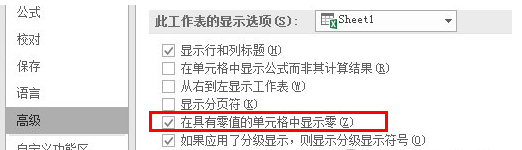
以上就是Excel把0显示出来的方法了,非常的简单,快去按照上方所说的方法去修改完善你的表格吧。
















